Comment lancer des applications instantanément avec Wox sous Windows

Découvrez comment utiliser Wox pour lancer vos applications, exécuter des commandes et plus encore, instantanément.

Quelle que soit la plateforme que vous utilisez, ordinateur, tablette ou smartphone, n'oubliez pas de toujours mettre à jour les mises à jour disponibles pour mettre à niveau la version de votre appareil. Les mises à jour seront corrigées et garantiront un niveau de sécurité plus sûr.
Si vous ne voulez pas devenir victime d'un Ransomware ou si vous ne voulez pas que vos données importantes « s'envolent », suivez les étapes de base ci-dessous. Pour obtenir des informations plus détaillées et en savoir plus sur ce qu'est un Ransomware, vous pouvez vous référer ici .
Mesures pour prévenir les Ransomwares
Il s'agit de Ransomware Defense 101. Les fraudeurs veulent « restreindre » l'accès à vos données, et une fois vos données attaquées, il est certain qu'elles seront perdues. Par conséquent, vous devez sauvegarder et synchroniser les données importantes sur votre système.
Organisez et gérez vos données importantes en un seul endroit, et sauvegardez régulièrement le tout afin qu'en cas d'attaque, vos données soient toujours disponibles et puissent être restaurées facilement.
Concernant la fréquence de sauvegarde, il est recommandé de sauvegarder régulièrement vos données.
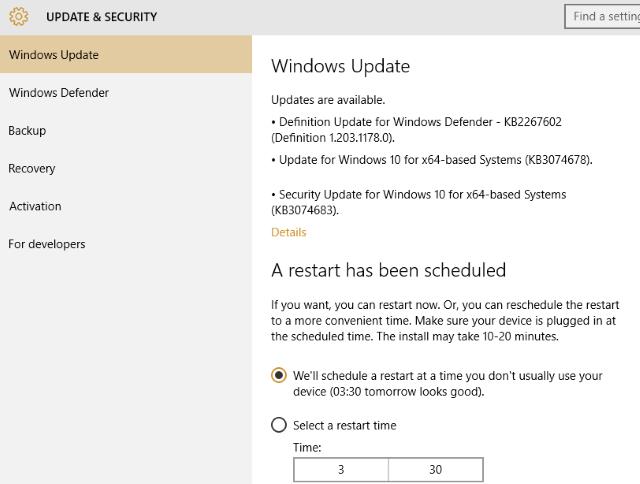
Quelle que soit la plateforme que vous utilisez, ordinateur, tablette ou smartphone, n'oubliez pas de toujours mettre à jour les mises à jour disponibles pour passer à la dernière version sur votre appareil. Les mises à jour (mises à jour) seront mises à jour par le développeur, corrigeant les correctifs et assurant un niveau de sécurité plus élevé.
L’un des moyens simples et efficaces de lutter contre les Ransomwares (et autres malwares ) consiste à utiliser vos yeux. De nombreux outils malveillants ont des extensions de fichier telles que .PDF.EXE, dont vous pouvez immédiatement confirmer qu'il s'agit de fichiers malveillants.
Par conséquent, pour déterminer les fichiers dangereux que vous devez éviter ou supprimer, le seul moyen est d’activer les extensions de fichiers sous Windows. Vous pouvez vous référer à l'article 8 façons d'identifier les fichiers aux formats étranges .
Jusqu'à présent, il n'existe toujours aucun moyen de prévenir les attaques de logiciels malveillants et de phishing, donc pour les limiter, vous devez utiliser un client de messagerie pour analyser les messages malveillants envoyés à votre courrier électronique. Sinon, vous devez au moins configurer une règle de filtrage des e-mails et supprimer les fichiers de courrier EXE.
De plus, une règle immuable est de ne jamais ouvrir ni envoyer d’emails que vous jugez « suspects ». Ce sont les astuces que les pirates utilisent toujours et la partie la plus simple est d'inciter les autres à lancer des fichiers exécutables que les pirates envoient avec de "fausses" icônes et formats tels que DOC ou PDF pour diffuser du code malveillant et à partir de là pénétrer et contrôler l'ordinateur.
La solution pour protéger vos données contre les attaques de Ransomware consiste à utiliser un logiciel de sécurité . Bien que les outils de sécurité Internet gratuits soient également assez bons, suffisants pour scanner directement et agir comme un pare-feu , lors de l'utilisation de la version payante, le niveau de sécurité sera plus élevé.
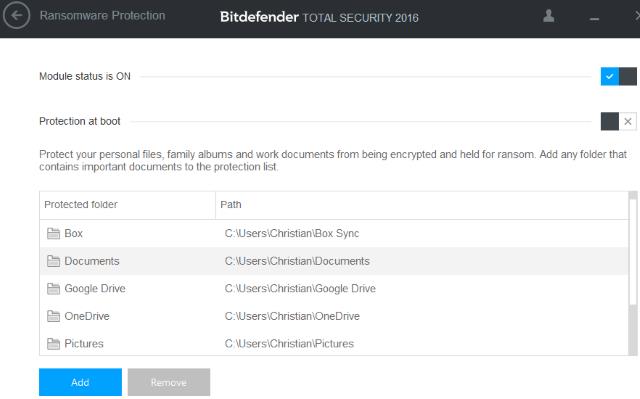
En termes les plus simples et les plus compréhensibles, vous devez vérifier régulièrement votre système à l'aide de logiciels et de programmes antivirus. Certains logiciels et programmes antivirus efficaces que vous pouvez utiliser sont Kaspersky Virus Removal Tool, AVG Anti-Virus, Microsoft Security Essentials, MalwareBytes, etc.
De plus, vous pouvez consulter ici certains des logiciels antivirus les plus efficaces pour les ordinateurs Windows.
Pendant le processus d'analyse, si une menace est détectée, ces logiciels et programmes antivirus les « mettront en quarantaine » et les supprimeront pour vous.

Les pare-feu jouent un rôle important en limitant la propagation de tous les logiciels malveillants, y compris les ransomwares. Bien que les ransomwares infectent généralement via des pièces jointes à des e-mails, des publicités malveillantes ou des supports infectés tels que des clés USB, ils peuvent également se déplacer sur le réseau à des vitesses incroyables. Pour éviter une infection par Ransomware, vous devez vous assurer de bloquer le port 445, qui est un port interne qui empêche tous les appareils du réseau de transmettre des Ransomware et d'autres logiciels malveillants.
Bien que ce port soit généralement bloqué par défaut, pour garantir votre sécurité, vous devez le vérifier attentivement. De plus, vous devez garder à l’esprit que la plupart des ramsomwares communiquent avec un serveur distant, mettez donc régulièrement à jour les pare-feu pour limiter cet accès.
Les utilisateurs utilisent souvent le compte principal de l'ordinateur avec des droits d'administrateur pour effectuer facilement des opérations, mais cela peut être exploité par Ransomware pour endommager l'ordinateur. Par conséquent, pour une utilisation quotidienne, vous devez utiliser un compte invité pour limiter les droits d'administration, empêcher l'installation de logiciels, etc.
Avec cette mesure de « prévention », vous pouvez empêcher l’installation de tous types de logiciels malveillants et de ransomwares sur le système. Lorsque vous souhaitez installer un logiciel ou mettre à jour le système d'exploitation, vous devez vous déconnecter, passer à un compte administrateur et effectuer l'installation ou la mise à jour.
Les logiciels malveillants utilisent également Microsoft Office pour attaquer les utilisateurs de Windows. Bien que cette suite bureautique soit assez sécurisée, les macros (notamment dans Microsoft Excel ) ne le sont pas.
Bien que cette fonctionnalité de macro soit désactivée par défaut, vous devez toujours la vérifier pour garantir votre sécurité. Pour désactiver la fonctionnalité macro, accédez à Fichier > Options > Centre de confidentialité > Paramètres du Centre de confidentialité . Dans Paramètres des macros , sélectionnez Désactiver toutes les macros à l'exception des macros signées numériquement .
Si vous ne mettez pas régulièrement à jour votre navigateur ou vos extensions, le risque que votre ordinateur soit infecté par un Ransomware est assez élevé. Ce n'est pas un problème pour les navigateurs comme Google Chrome , Mozilla Firefox et Microsoft Edge car ils sont mis à jour automatiquement, mais sur les autres navigateurs, vous devez être conscient des mises à jour régulières.
Quant aux plugins ou extensions, vous devez également les mettre à jour régulièrement ou désinstaller les utilitaires inutiles. De plus, vous devez désactiver Adobe Flash et le réactiver si le site Web l'exige.
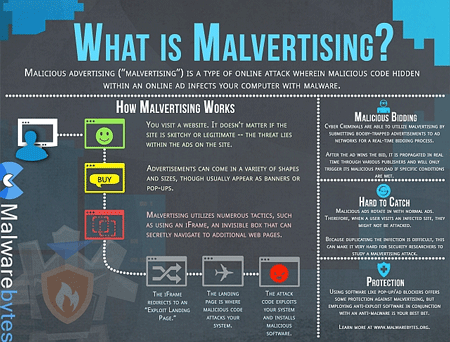
Les ransomwares sont cachés dans des publicités malveillantes, vous devez donc rester à l'écart de certains sites Web. Ces sites Web proposent souvent des fichiers de téléchargement ou des liens de téléchargement vers des documents illégaux contenant des publicités malveillantes.
Par conséquent, vous devez être prudent lorsque vous accédez à ces sites Web. Bien que vous puissiez utiliser des bloqueurs de publicités , il existe des sites qui proposent du contenu gratuit qui dépend des publicités pour maintenir le site, vous devez donc rechercher d'autres options pour contrôler la façon dont les publicités sont affichées.
Reportez-vous à quelques articles supplémentaires ci-dessous :
Bonne chance!
Découvrez comment utiliser Wox pour lancer vos applications, exécuter des commandes et plus encore, instantanément.
Découvrez comment créer un cercle jaune autour du pointeur de la souris pour le mettre en surbrillance sur Windows 10. Suivez ces étapes faciles pour améliorer votre expérience utilisateur.
Découvrez pourquoi l
Sous Windows 11, configurez facilement des raccourcis pour accéder rapidement à des dossiers spéciaux dans votre menu Démarrer.
Découvrez comment résoudre l
Découvrez comment utiliser un disque dur externe avec un Chromebook pour transférer et stocker vos fichiers en toute sécurité. Suivez nos étapes pour un usage optimal.
Dans ce guide, vous apprendrez les étapes pour toujours utiliser une adresse MAC aléatoire pour votre adaptateur WiFi sous Windows 10. Optimisez votre sécurité en ligne!
Découvrez comment désinstaller Internet Explorer 11 sur Windows 10 pour optimiser l'espace de votre disque dur.
Découvrez comment utiliser Smart Defrag, un logiciel de défragmentation de disque dur gratuit et efficace, pour améliorer les performances de votre ordinateur.
Le moyen le plus simple de déverrouiller du contenu et de protéger tous les appareils avec un VPN crypté est de partager la connexion VPN via un point d








